


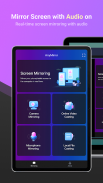
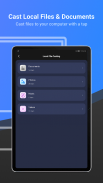

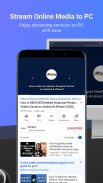
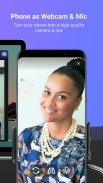
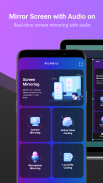
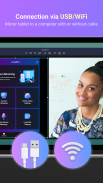
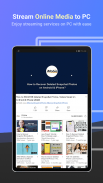
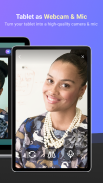
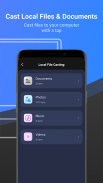

Опис програми AnyMirror: Mirror Screen to PC
AnyMirror-це простий у використанні додаток для дзеркального відображення екрана, яке можна використовувати для дзеркального відображення телефону або планшета на комп’ютері зі звуком через USB або Wi-Fi. Ви можете віддзеркалювати все, що відбувається на вашому мобільному пристрої, відображати це на комп’ютері з високою роздільною здатністю в режимі реального часу. AnyMirror також поставляється з інструментами для створення скріншотів, запису відео у HD -форматі в реальному часі або додавання приміток, щоб перенести ваш дзеркальний вміст на новий рівень. Крім того, AnyMirror дозволяє дзеркально відображати кілька пристроїв одночасно, що пропонує вам чудовий візуальний досвід.
Основні риси
1. Використовуйте телефон як веб -камеру та мікрофон
- AnyMirror дозволяє відображати зображення у високій чіткості та якості без втрат, що робить ваш образ більш професійним. Тим часом ви можете вільно ходити з рухомою камерою та мікрофоном через Wi-Fi.
2. Керуйте та редагуйте будь -яким способом
- Додати, повернути, змінити розмір, показати окреме вікно та відобразити розумні макети за допомогою AnyMirror в кілька кліків. Більше не обмежується гнучкими вертикальними екранами.
3. Збільште дзеркальний вміст, щоб зацікавити вашу аудиторію
- Анотації - це практичний спосіб підкреслити деталі та уточнити думки. Використовуючи разом із знімком екрана або записом, для створення цікавого відео, ви можете бути впевнені, що ваша презентація стане більш інтуїтивно зрозумілою та яскравою.
4. Потік до кількох пунктів призначення без затримок
- Потік дзеркального екрану в режимі реального часу до таких програм, як OBS Studio або Zoom, для потокової трансляції чи зустрічі.
Випадки використання
Зустріч
- AnyMirror подолає розрив у спілкуванні під час онлайн-зустрічі, що дозволяє учасникам зустрічі спілкуватися у високій чіткості та якості без втрат. Крім того, ви можете виділитися серед своїх колег, записавши творчі відео з AnyMirror перед зустріччю.
Викладання
- Як викладач, ви можете відображати курсову програму, файли та вправи за допомогою AnyMirror. Він також дає змогу коментувати програмне забезпечення курсу або вводити ключові моменти на свій телефон/планшет та надавати доступ до екрана з комп’ютером у режимі реального часу.
Пряма трансляція
- Ви можете легко передавати дзеркальні екрани разом зі своїм зображенням у потокові потокові програми за допомогою AnyMirror. Таким чином, ви можете показати своїм шанувальникам свої чудові навички та продуктивність під час створення творів чи гри у мобільні ігри.
Демонстрація
- За допомогою AnyMirror ви можете створювати відео підручників щодо програм, миттєво зберігати та ділитися з аудиторією. Коментуйте, щоб під час демонстрації підкреслювати важливі деталі, і дайте аудиторії швидко зрозуміти, як працює ваш додаток.
Розваги
- З легкістю транслюйте програми та файли. Слухайте музику, фільми, ігри та діліться фотографіями з сім’ями на великому екрані. Зробіть свій вільний час веселішим.
Як підключитися
Автовизначення:
1. Тримайте пристрій та комп’ютер підключеними до однієї мережі WI-Fi.
2. Запустіть AnyMirror на своєму комп’ютері.
3. Перетягніть піктограму комп’ютера, щоб підключитися після того, як він автоматично знайдеться.
Сканування QR -коду:
1. Тримайте пристрій та комп’ютер підключеними до однієї мережі Wi-Fi.
2. Запустіть AnyMirror на комп’ютері → Натисніть Дзеркальне відображення екрана/Дзеркальне відображення камери/Дзеркальне відображення мікрофона → Android → Wi-Fi → Сканувати QR-код.
Підключення USB:
1. Запустіть AnyMirror на комп’ютері. Підключіть пристрій до комп’ютера за допомогою кабелю USB.
2. Натисніть Дзеркальне відображення екрана/Дзеркальне відображення камери/Дзеркальне відображення мікрофона на настільному програмному забезпеченні AnyMirror та дотримуйтесь Посібника з підключення USB.








